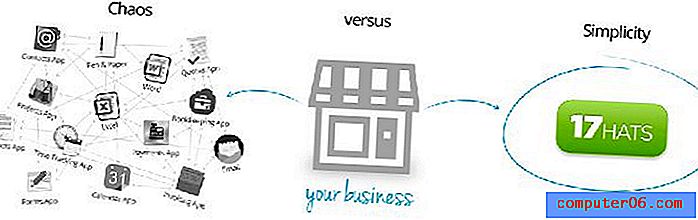Jak usunąć zdjęcie z podpisu wiadomości e-mail w programie Outlook 2013
Wcześniej pisaliśmy o dodawaniu zdjęcia do podpisu programu Outlook 2013 jako sposobu umieszczenia logo firmy lub dowolnego innego obrazu w podpisie wiadomości e-mail wysyłanych za pośrednictwem programu Outlook. Wiele osób lubi łamać wiadomości e-mail za pomocą obrazów, a e-maile z podpisem są popularną edycją ustawień programu Outlook.
Ale może się okazać, że masz problemy z obrazem podpisu lub coś w obrazie może nie być już dokładne. Na szczęście możesz usunąć zdjęcie podpisu w sposób podobny do tego, w jaki został dodany po raz pierwszy. Nasz przewodnik poniżej przeprowadzi Cię przez kolejne etapy.
Oto jak usunąć zdjęcie z podpisu w programie Outlook 2013 -
- Otwórz program Outlook 2013.
- Kliknij przycisk Nowy e-mail .
- Kliknij Podpis na wstążce, a następnie opcję Podpisy .
- Kliknij podpis zawierający zdjęcie, a następnie kliknij zdjęcie, które chcesz usunąć.
- Naciśnij klawisz Delete lub Backspace na klawiaturze, aby usunąć obraz, a następnie kliknij przycisk OK, aby zapisać zmiany.
Te kroki są powtarzane poniżej ze zdjęciami -
Krok 1: Uruchom program Outlook.
Krok 2: Otwórz nową wiadomość e-mail, klikając przycisk Nowa wiadomość e- mail po lewej stronie wstążki.

Krok 3: Kliknij przycisk Podpis w sekcji Dołącz wstążki, a następnie kliknij opcję Podpisy .
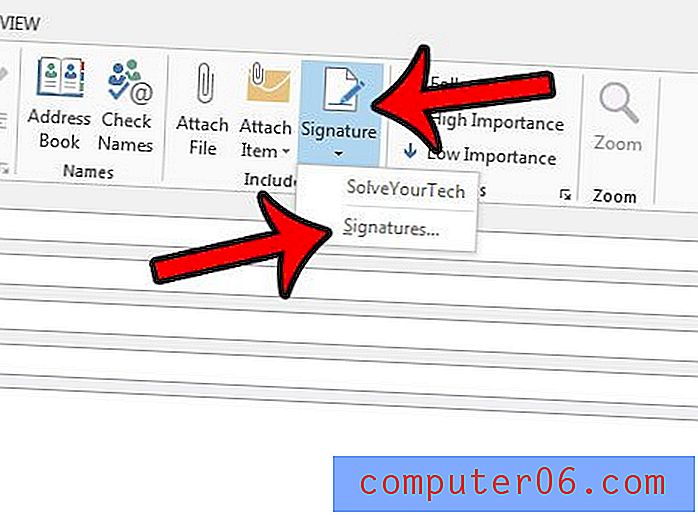
Krok 4: Kliknij podpis, który chcesz edytować, z listy w lewym górnym rogu okna, a następnie kliknij zdjęcie w podpisie. Po wybraniu powinny być małe szare kwadraty na obwodzie obrazu.
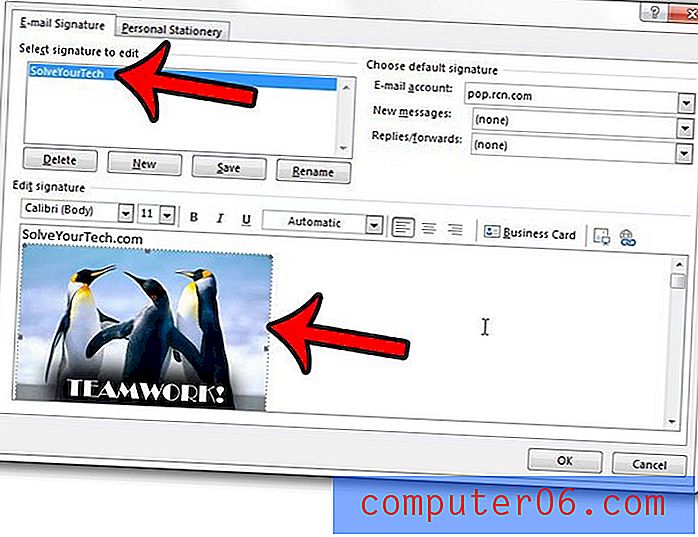
Krok 5: Naciśnij klawisz Delete lub Backspace na klawiaturze. Następnie możesz kliknąć przycisk OK u dołu okna, aby zapisać podpis bez obrazu.
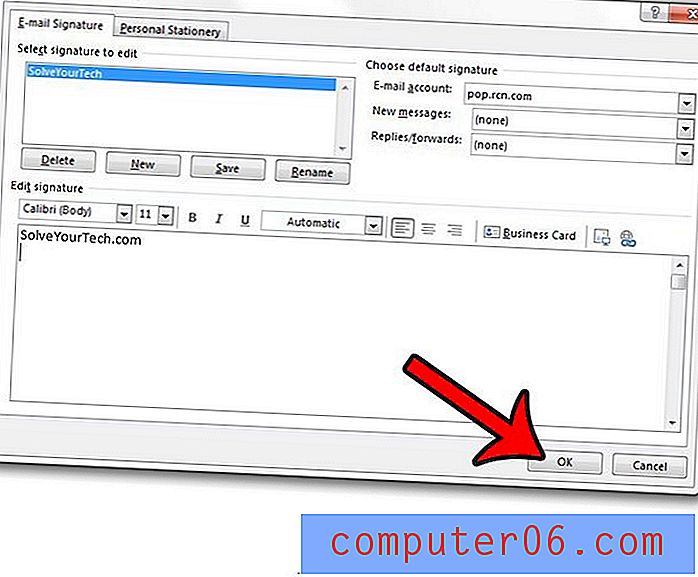
Czy zdarza ci się, że ręcznie mówisz programowi Outlook 2013, aby sprawdzał nowe wiadomości, ponieważ wydają się przychodzić zbyt wolno? Dowiedz się, jak zmienić częstotliwość wysyłania i odbierania, i spraw, aby Outlook sprawdzał nowe wiadomości e-mail tak często, jak chcesz.